Configuración de la notificación de eventos habilitados para SMN
En este tema se describe cómo configurar una regla de notificación de eventos habilitada para SMN en la consola de OBS.
Puede crear reglas de notificación de SMN o replicar reglas de notificación de SMN existentes de un bucket a otro en la misma región.
Información de antecedentes
Para obtener más información, consulte notificaciones de eventos.
Creación de una regla de notificación de SMN
- En el panel de navegación de OBS Console, elija Object Storage.
- En la lista de bucket, haga clic en el nombre del bucket que desee. Se muestra la página Objects.
- En el panel de navegación, elija Overview.
- En el área Basic Configurations, haga clic en Event Notification. Se muestra la página Event Notification.
Alternativamente, puede elegir Basic Configurations > Event Notification en el panel de navegación.
- Haga clic en Create. Aparece el cuadro de diálogo Create Event Notification. Vea Figura 1 para más detalles.
- Configure los parámetros de notificación de eventos, como se describe en Tabla 1.
Tabla 1 Parámetros de notificación de eventos Parámetro
Descripción
Name
Nombre del evento. Si el nombre del evento se deja en blanco, el sistema asignará automáticamente un ID único globalmente.
Events
Varios tipos de eventos. Actualmente, OBS admite la notificación de eventos para los siguientes tipos de eventos:
- ObjectCreated: Indica todo tipo de operaciones de creación de objetos, incluidos PUT, POST y COPY de objetos, así como la fusión de partes.
- Put: Crea o sobrescribe un objeto mediante el método PUT.
- Post: Crea o sobrescribe un objeto utilizando el método POST (subida basada en navegador).
- Copy: Crea o sobrescribe un objeto mediante el método COPY.
- CompleteMultipartUpload: Combina partes de una carga de varias partes.
- ObjectRemoved: Borra un objeto.
- Delete: Elimina un objeto con un ID de versión especificado.
- DeleteMarkerCreated: Elimina un objeto sin especificar un ID de versión.
Se pueden aplicar varios tipos de eventos al mismo objeto. Por ejemplo, si ha seleccionado Put, Copy y Delete en la misma regla de notificación de evento, se le enviará una notificación cuando el objeto especificado se cargue, se copia o se elimine del bucket. ObjectCreated contiene Put, Post, Copy y CompleteMultipartUpload. Si selecciona ObjectCreated, los eventos que contiene ObjectCreated se seleccionan automáticamente. Del mismo modo, si selecciona ObjectRemoved, Delete y DeleteMarkerCreated se seleccionan automáticamente.
Prefix
Prefijo de nombre de objeto para el que se activarán las notificaciones.
NOTA:Si no se configura ni Prefix ni Suffix, la regla de notificación de eventos se aplica a todos los objetos del bucket.
Suffix
Sufijo de nombre de objeto para el que se activarán las notificaciones.
NOTA:- Una ruta de carpeta termina con una barra diagonal (/). Por lo tanto, si desea configurar la notificación de evento para las operaciones en carpetas y necesita filtrar las carpetas por sufijo, el sufijo también debe terminar con una barra diagonal (/).
- Si no se configura ni Prefix ni Suffix, la regla de notificación de eventos se aplica a todos los objetos del bucket.
SMN Topic
Proyecto: El proyecto que contiene el tema SMN que desea seleccionar.
Los proyectos se utilizan para gestionar y clasificar recursos en la nube, incluidos los temas de SMN. Cada proyecto contiene diferentes temas de SMN. Seleccione primero un proyecto y, a continuación, un tema.
Tema: especifica el tema SMN que autoriza a OBS a publicar mensajes. Puede crear estos temas en la consola de gestión de SMN.NOTA:- Una vez que se seleccionan los temas de SMN para enviar notificaciones de eventos de OBS, no los elimine ni cancele sus autorizaciones a OBS.
- Si se eliminan los temas o se cancelan sus autorizaciones a OBS, pueden producirse las siguientes condiciones:
a. El suscriptor del tema no puede recibir mensajes.
b. Las notificaciones de eventos asociadas a temas no disponibles se borran automáticamente.
- Para obtener más información sobre cómo usar SMN, consulte Creación de un tema , Adición de una suscripción y Configuración de políticas de tema en la Guía de usuario de Simple Message Notification.
- ObjectCreated: Indica todo tipo de operaciones de creación de objetos, incluidos PUT, POST y COPY de objetos, así como la fusión de partes.
- Haga clic en OK.
Replicating SMN Notification Rules
- En el panel de navegación de OBS Console, elija Object Storage.
- En la lista de bucket, haga clic en el nombre del bucket que desee. Se muestra la página Objects.
- En el panel de navegación, elija Overview.
- In the Basic Configurations area, click Event Notification. The Event Notification page is displayed.
Alternatively, you can choose Basic Configurations > Event Notification in the navigation pane.
- Click Replicate.
- Select a replication source, that is, the source bucket for which the SMN notification rules were configured.
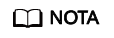
- The notification rules replicated from a source bucket will not overwrite existing rules in the destination bucket, and any that conflict with the existing ones will not be replicated.
- The version of both the source and destination buckets must be 3.0.
- The source and destination buckets must be in the same region.
- You can remove the rules that you do not want to replicate.
Figura 2 Replicating SMN notification rules
- Click OK to replicate the rules to the destination bucket.
Operaciones relacionadas
Puede hacer clic en Edit en la columna Operation de una regla de notificación de evento, para editar la regla de notificación o hacer clic en Delete para eliminar la regla.
Si desea eliminar por lotes las reglas de notificación de eventos, selecciónelas y haga clic en Delete encima de la lista.







